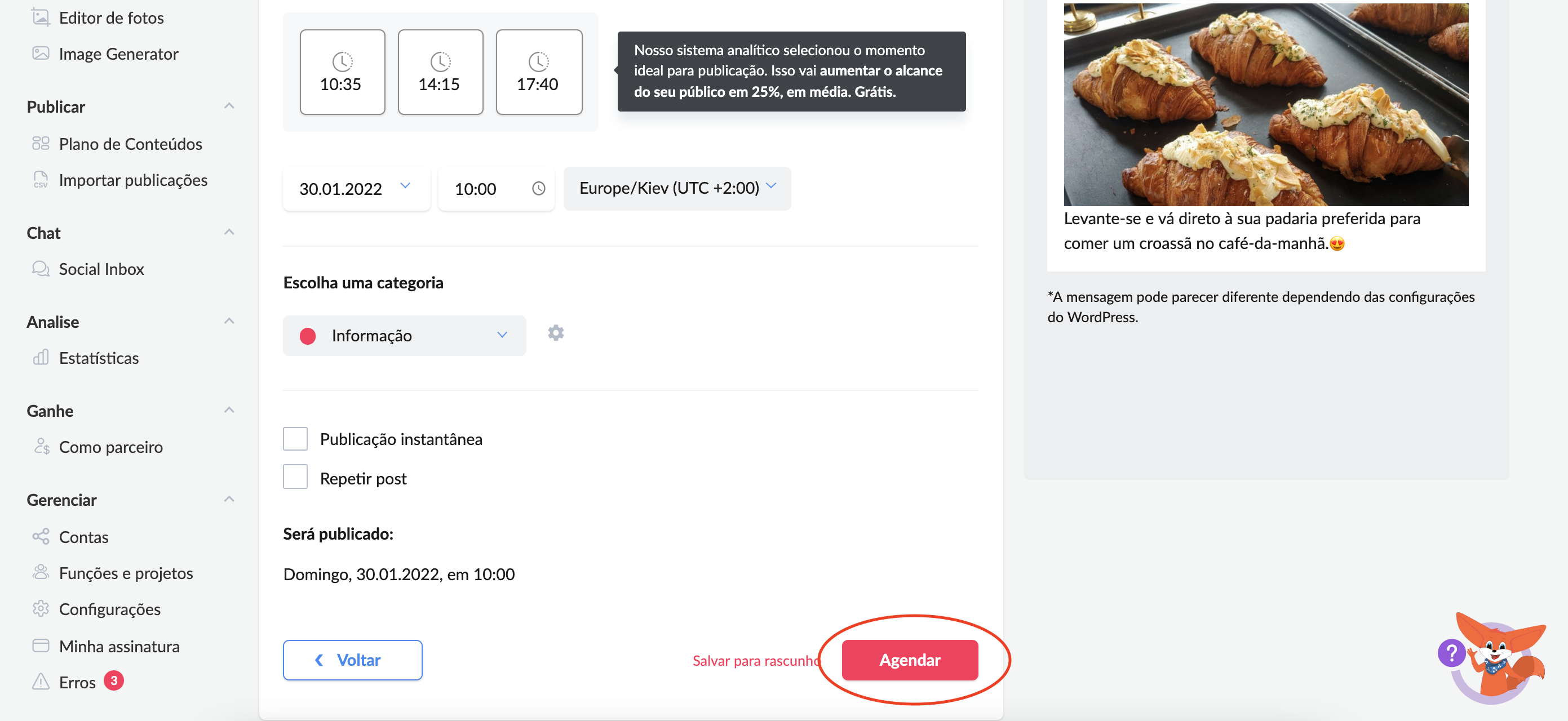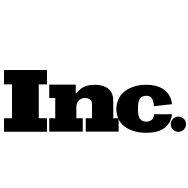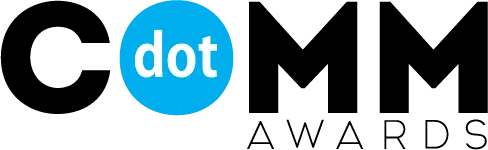Postagem adiada para wordpress: como fazê-lo de forma rápida e fácil
Postagem adiada no WordPress
Para começar a agendar uma publicação, clique em “Agendar uma postagem”: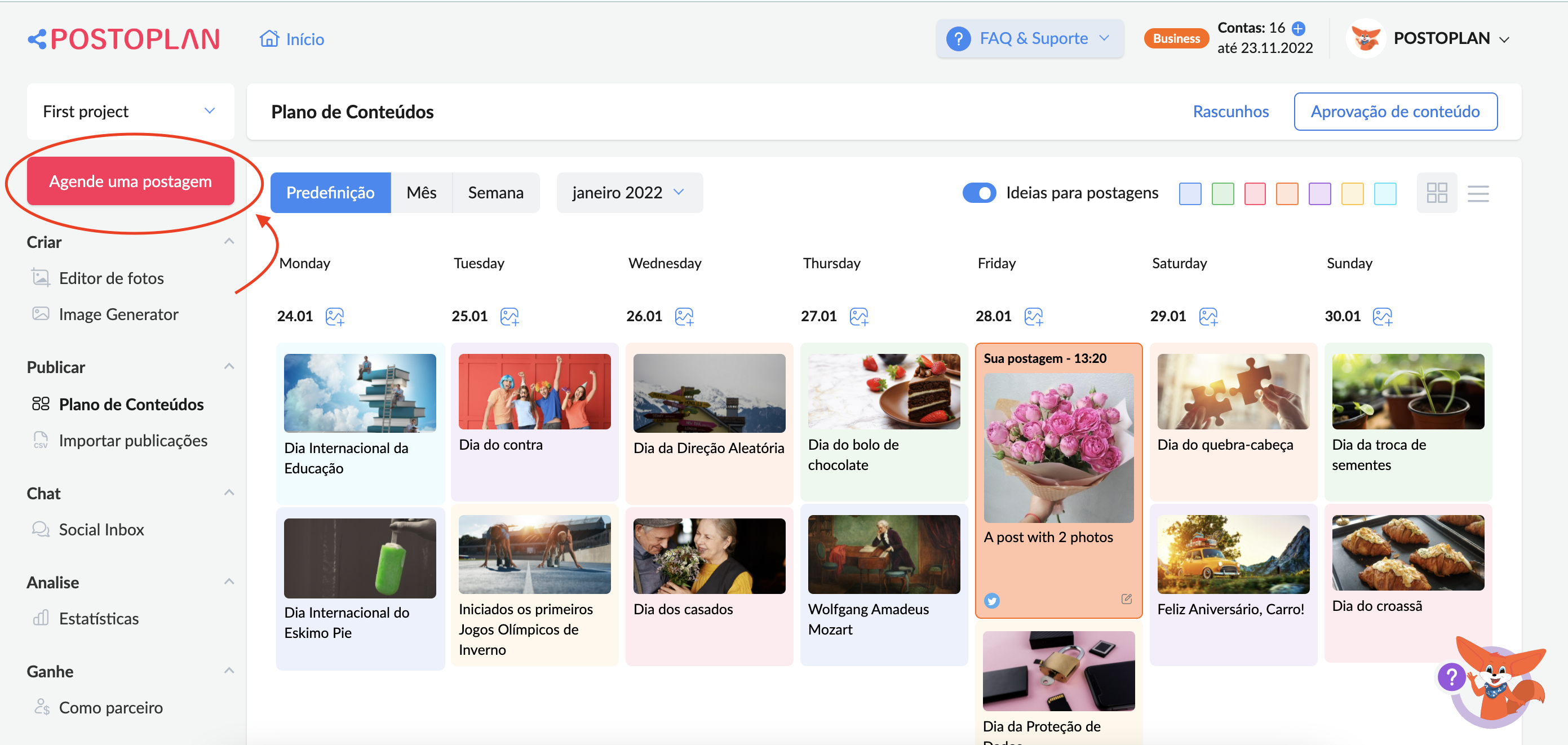
Na aba “Agendar postagem”, selecione as contas para as quais deseja postar e clique em “Ir”: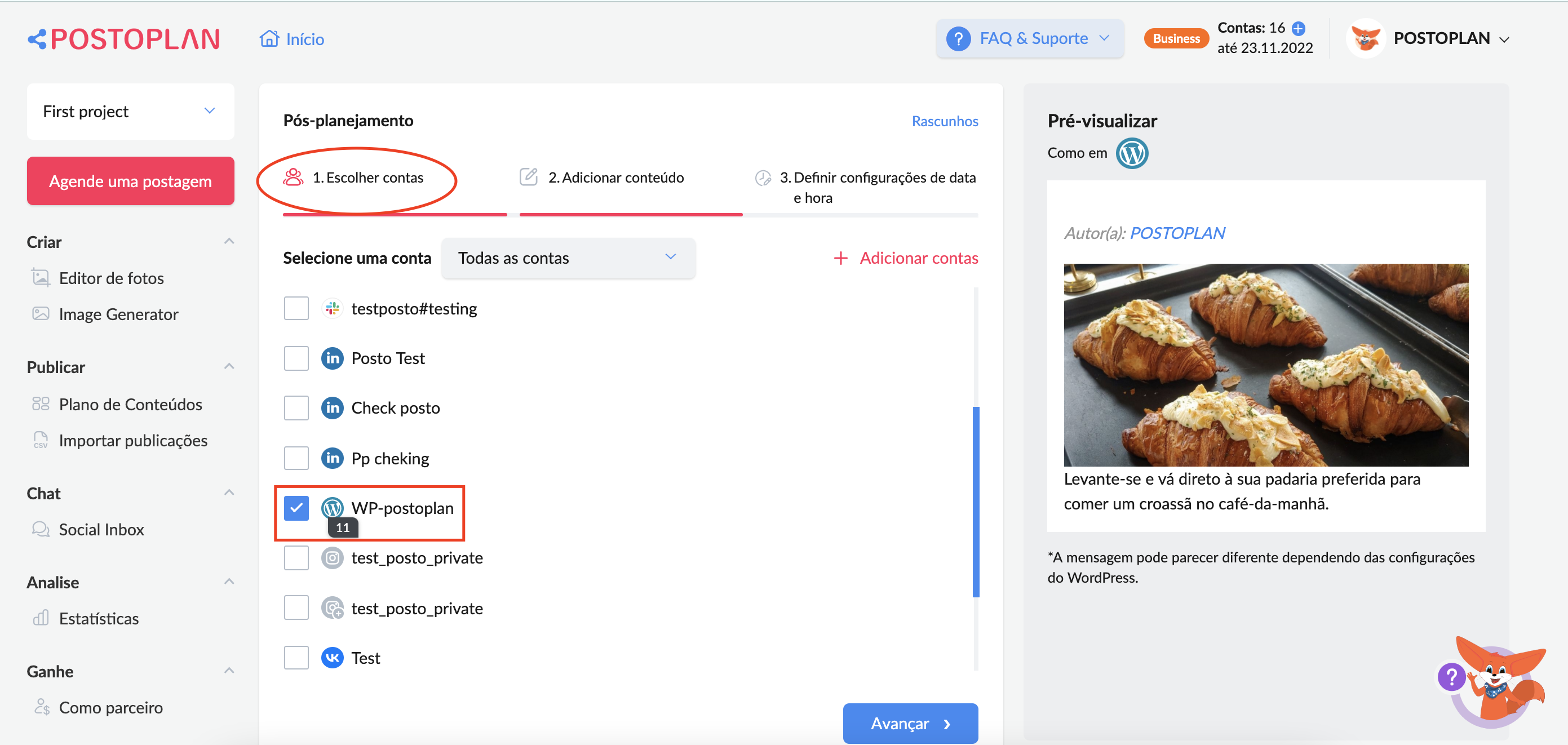
Depois de escolher uma conta, selecione uma categoria e clique em “Próximo”. Se não houver categoria em seu site, feche a janela: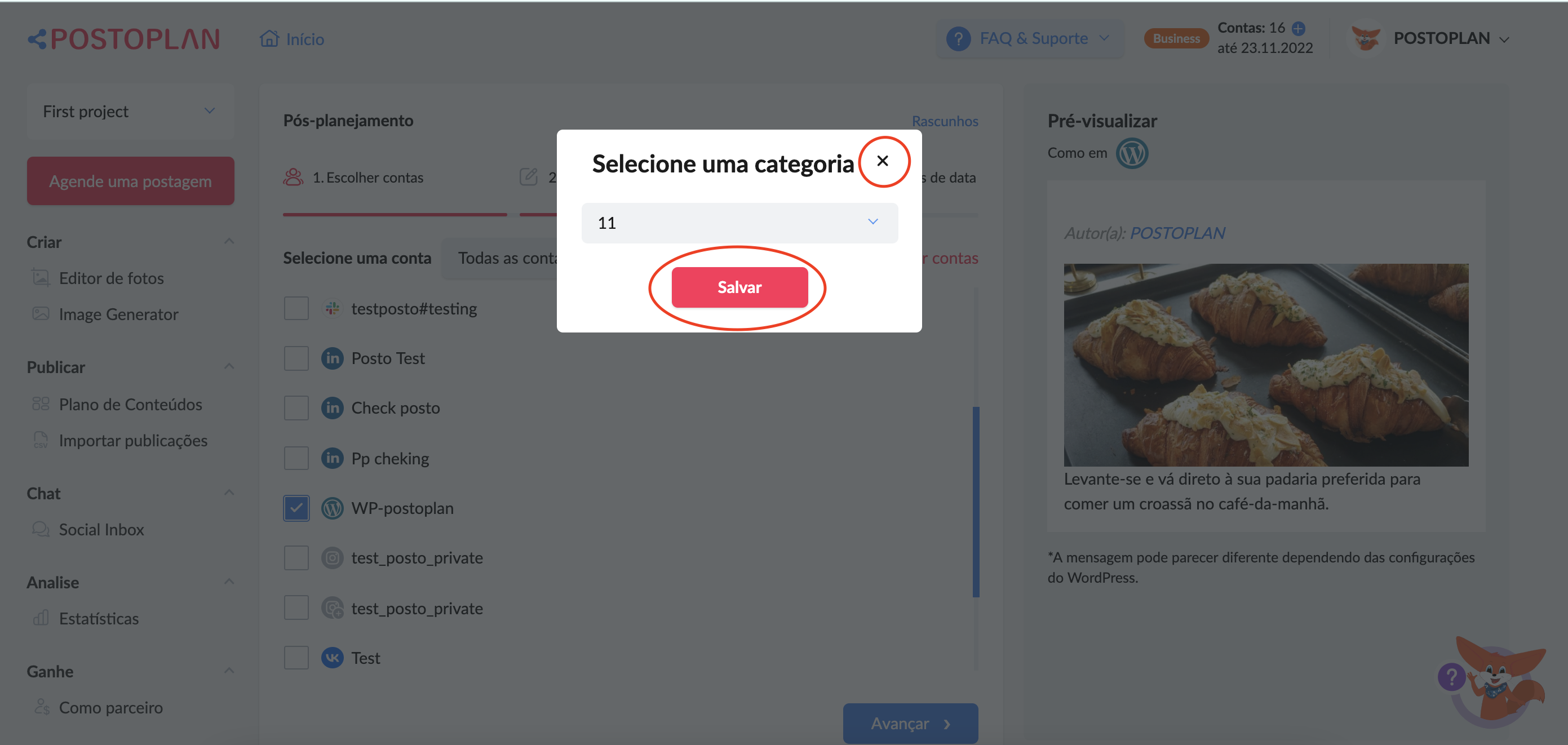
Adicione seu conteúdo a sua postagem. Clique no campo “Descrição” para adicionar texto: 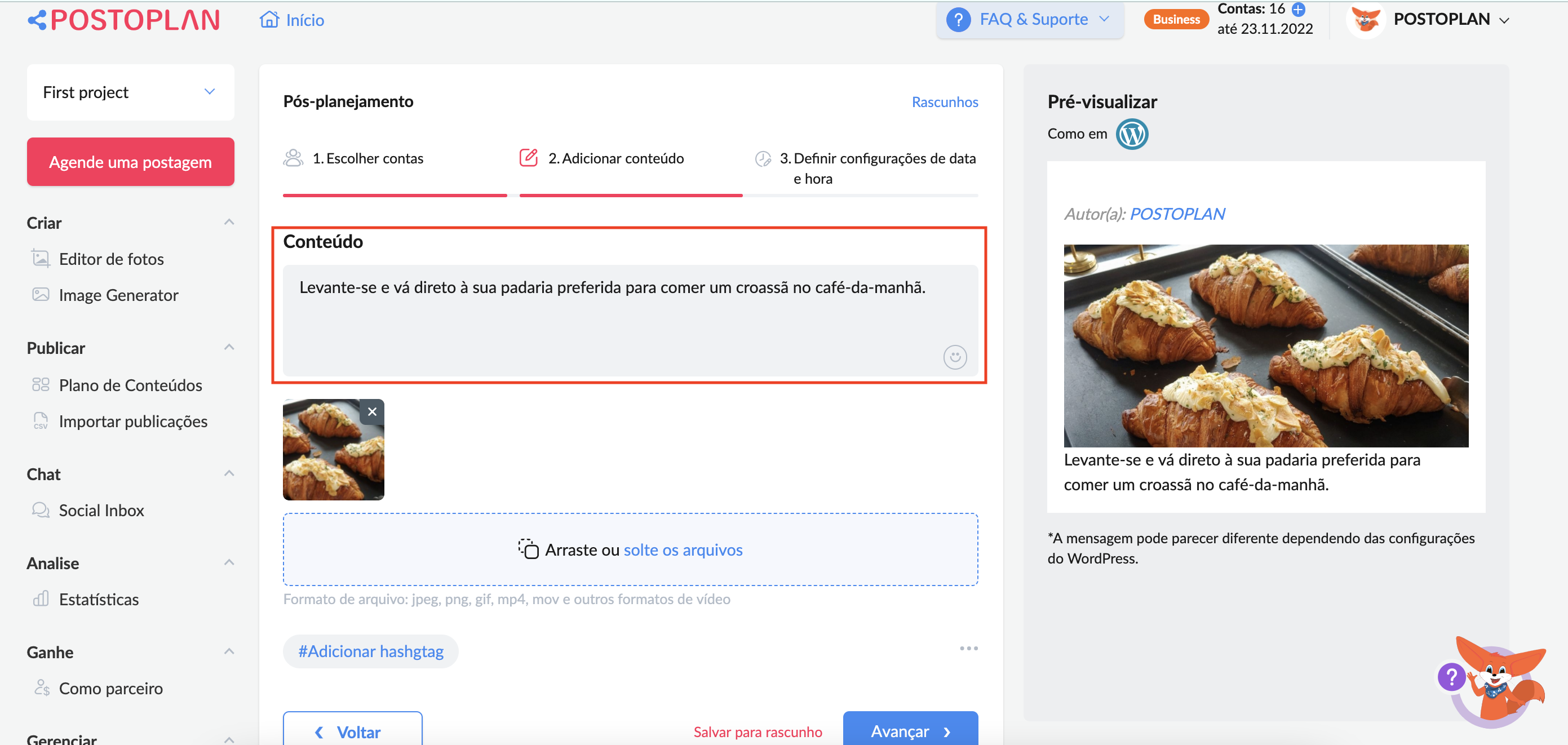
Clique no ícone emoji para adicionar uma emoção ao texto: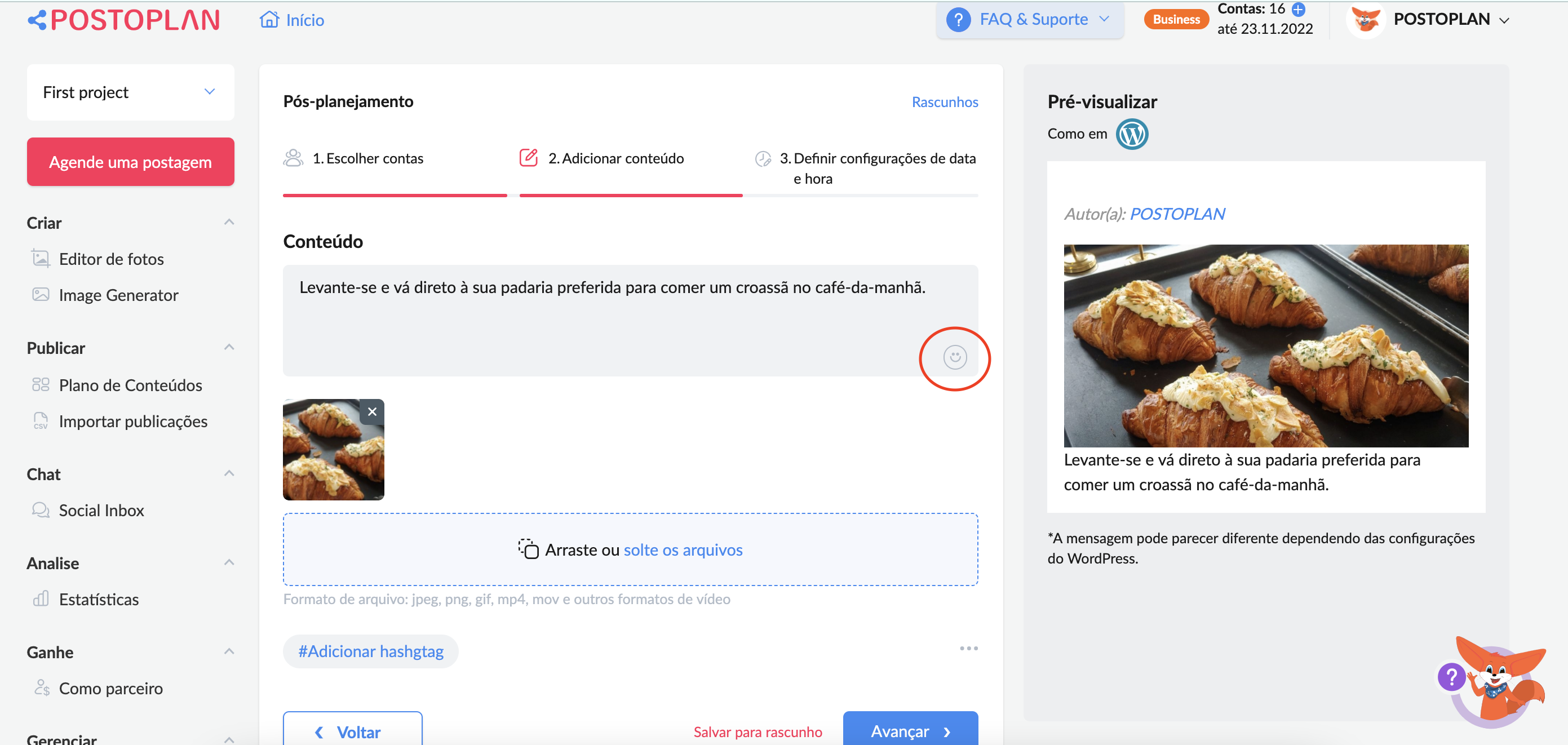
Escolha o emoticon que melhor se encaixa na lista e clique nele: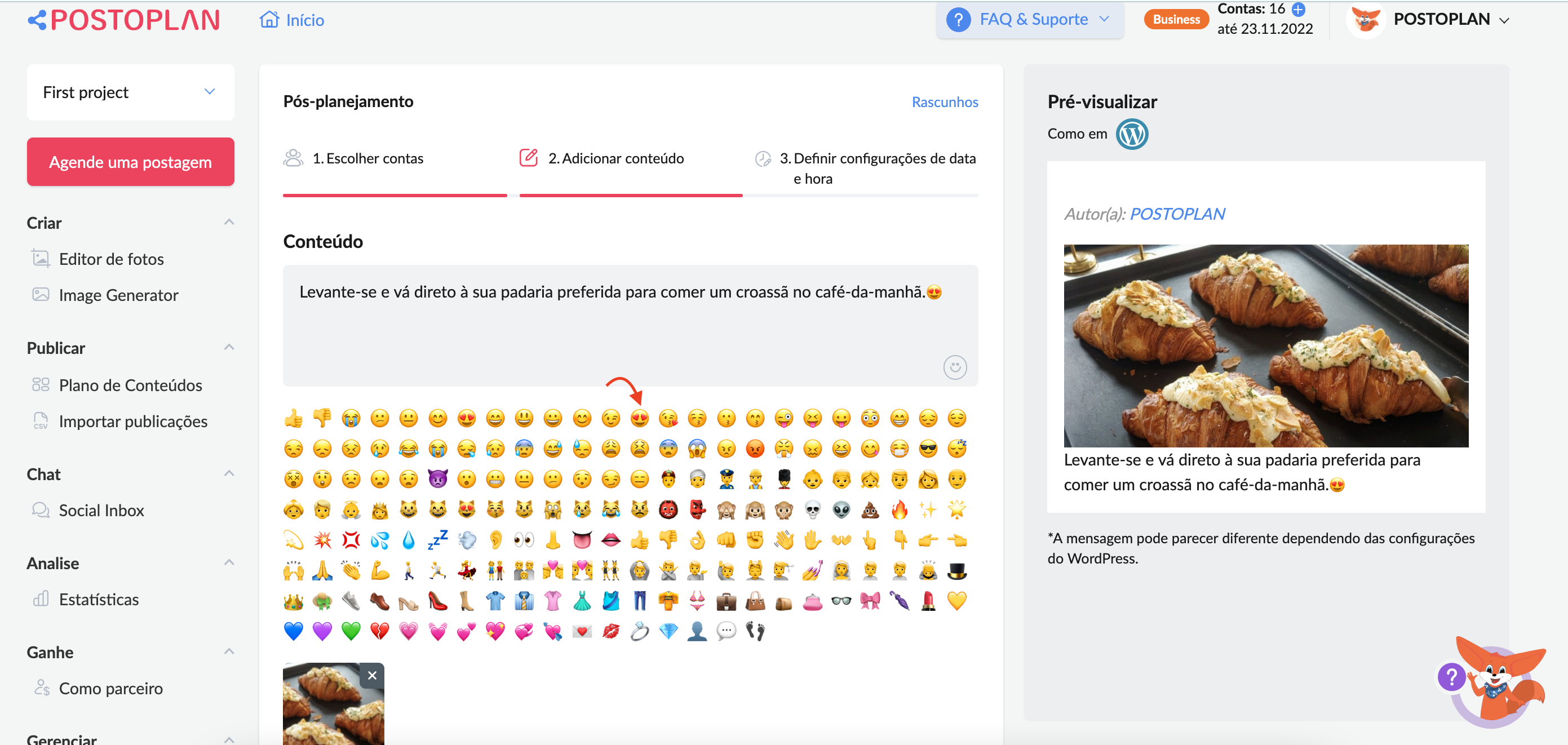
Clique nos campos apropriados para adicionar uma imagem ou vídeo a sua postagem: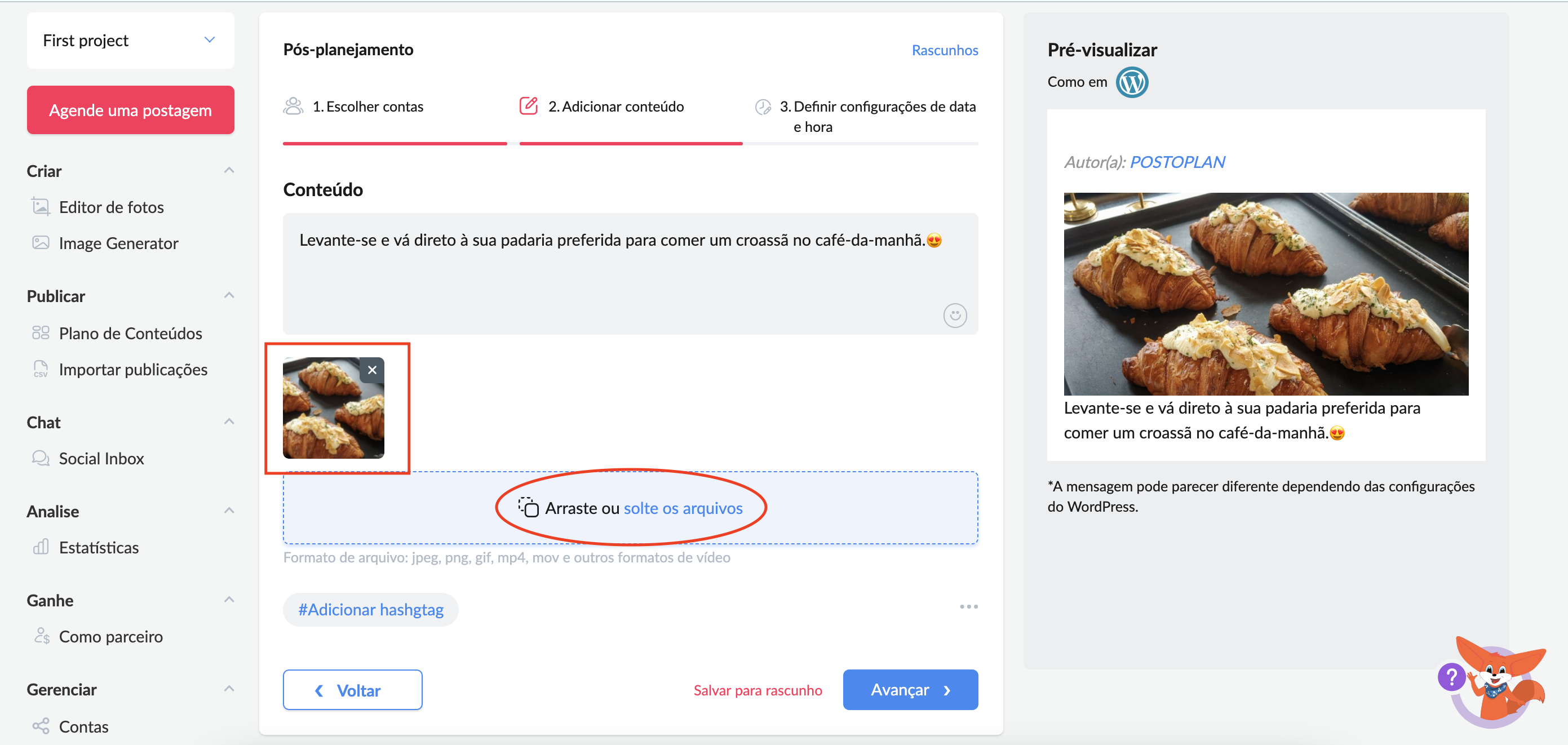
Se você tiver uma conta no projeto, ela já está selecionada por padrão. Neste caso, a postagem é imediatamente exibida na seção Visualização.
Se você selecionar várias contas, a pré-visualização da postagem estará disponível para todas essas contas. Você pode ver como a postagem ficará nas mídias sociais correspondentes clicando nos ícones das mídias sociais.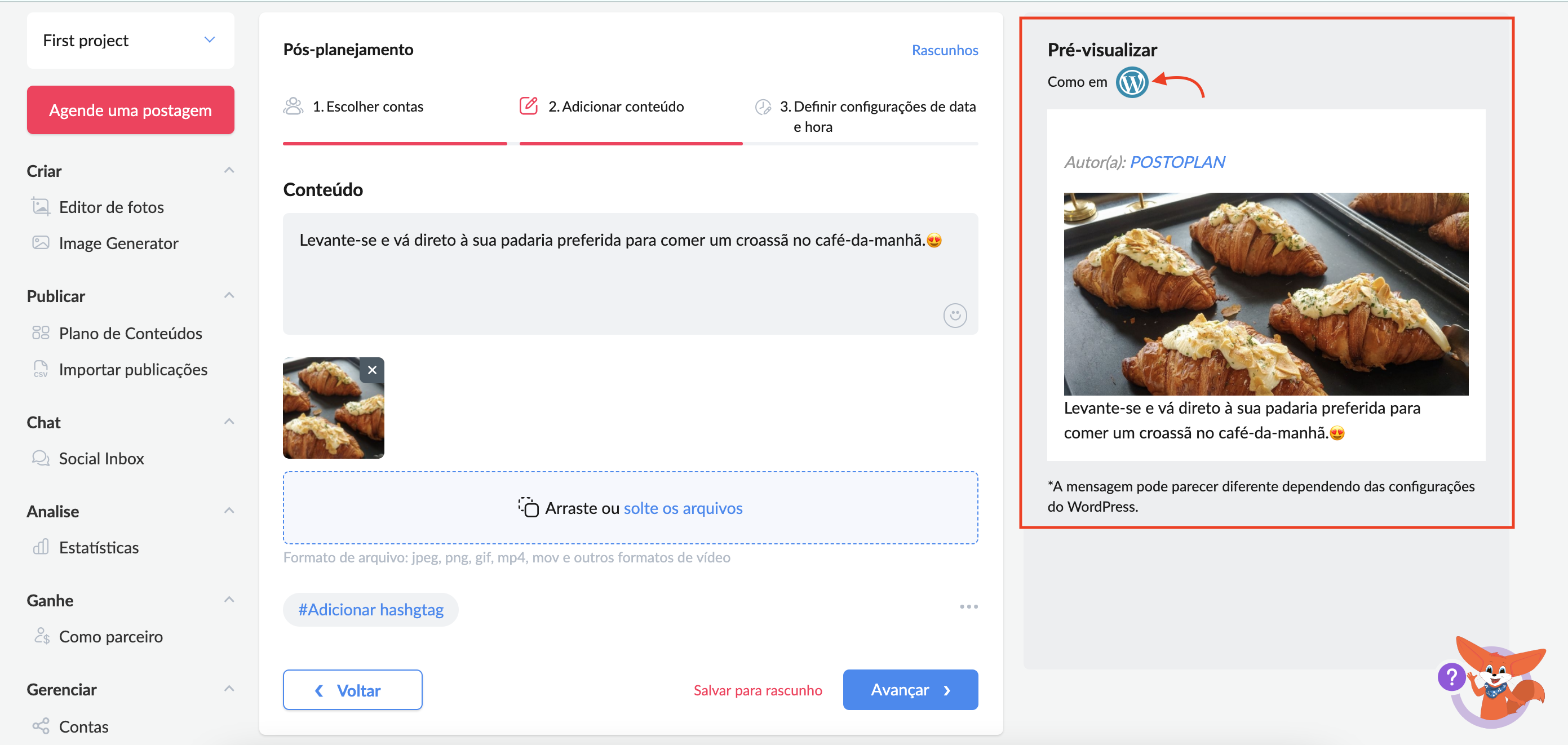
Depois de adicionar conteúdo, proceda para “Configuração da data e hora” clicando no botão “Próximo”: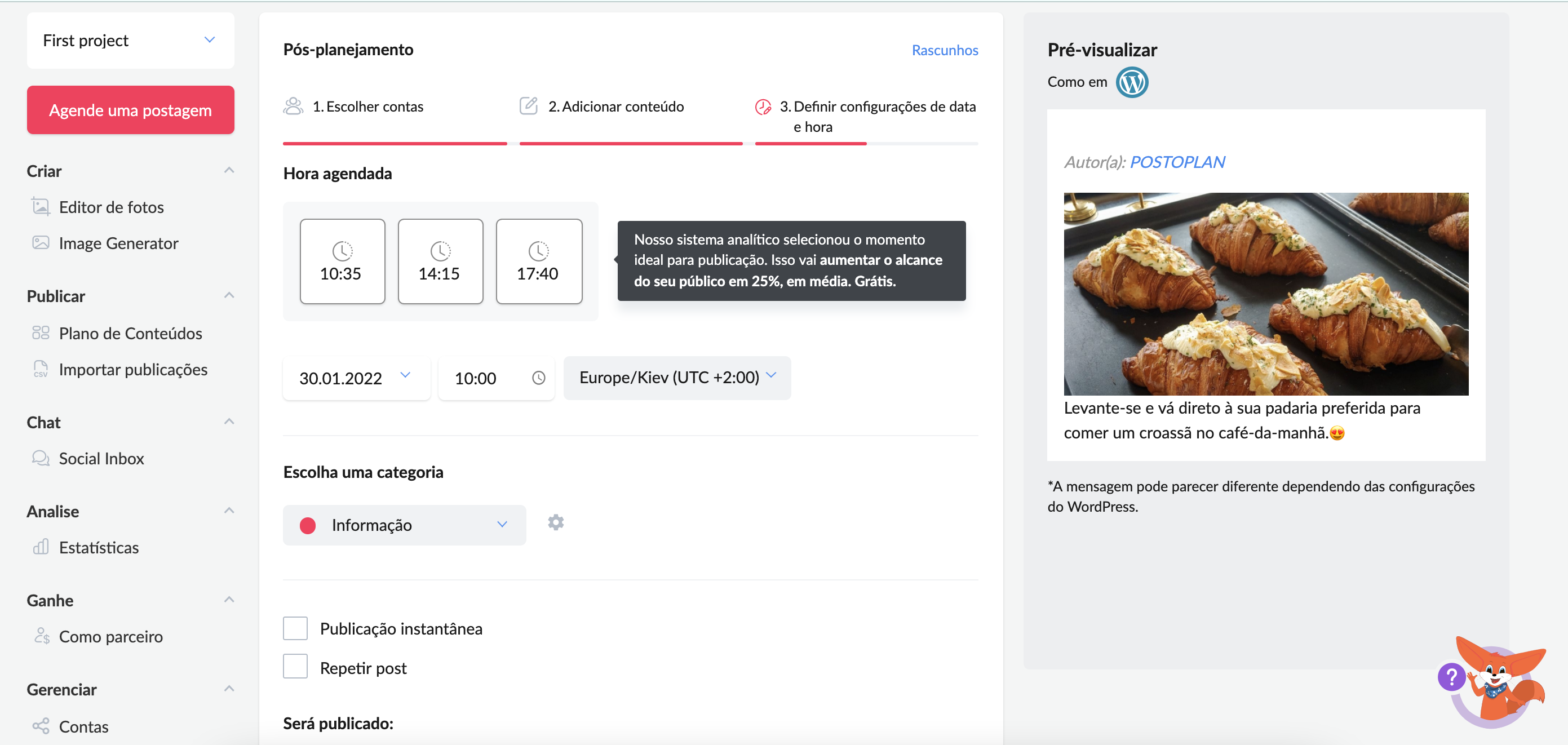
Em seguida, escolha a data de lançamento da publicação adiada no WordPress clicando no campo apropriado: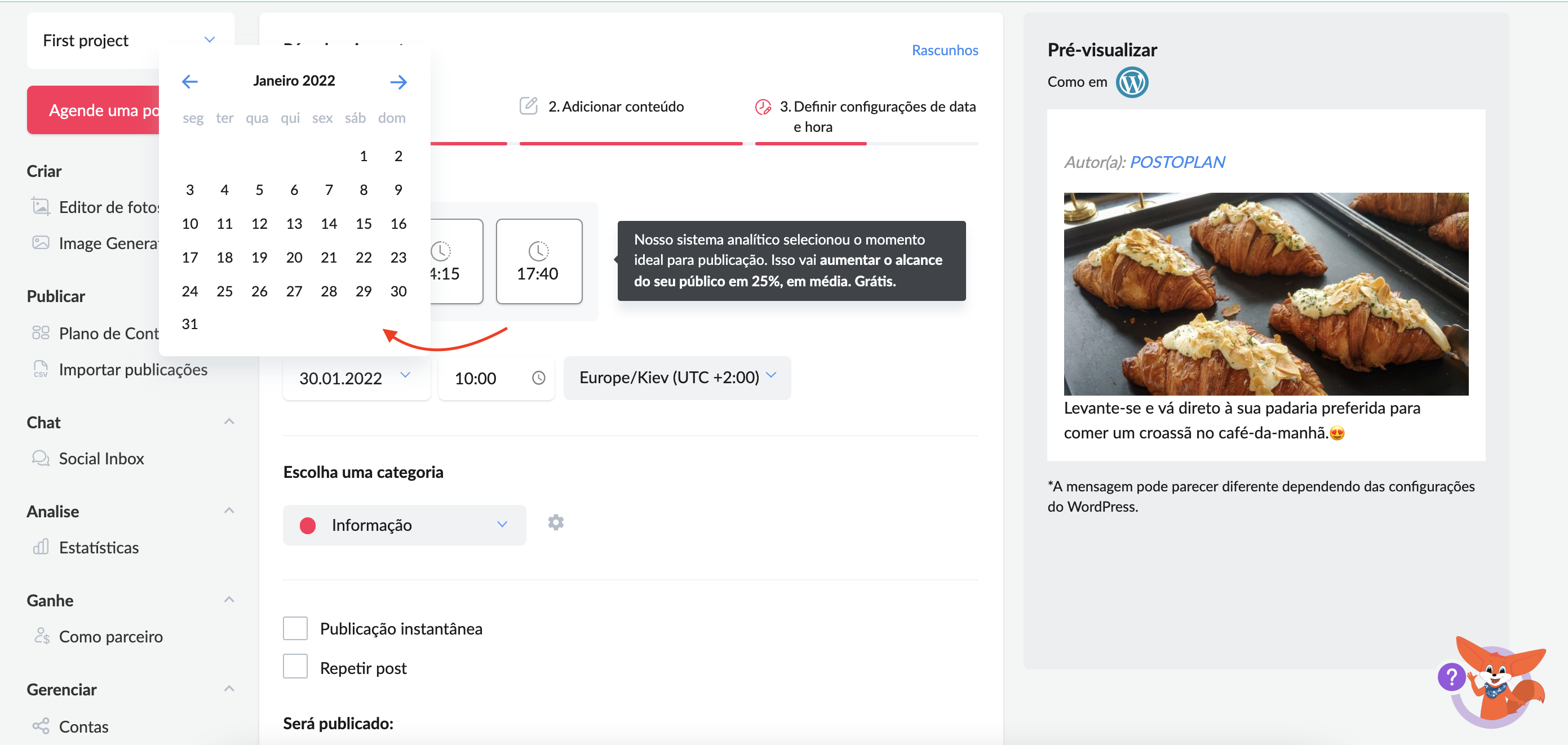
Clique na célula apropriada ou preencha os números necessários para selecionar a hora da postagem: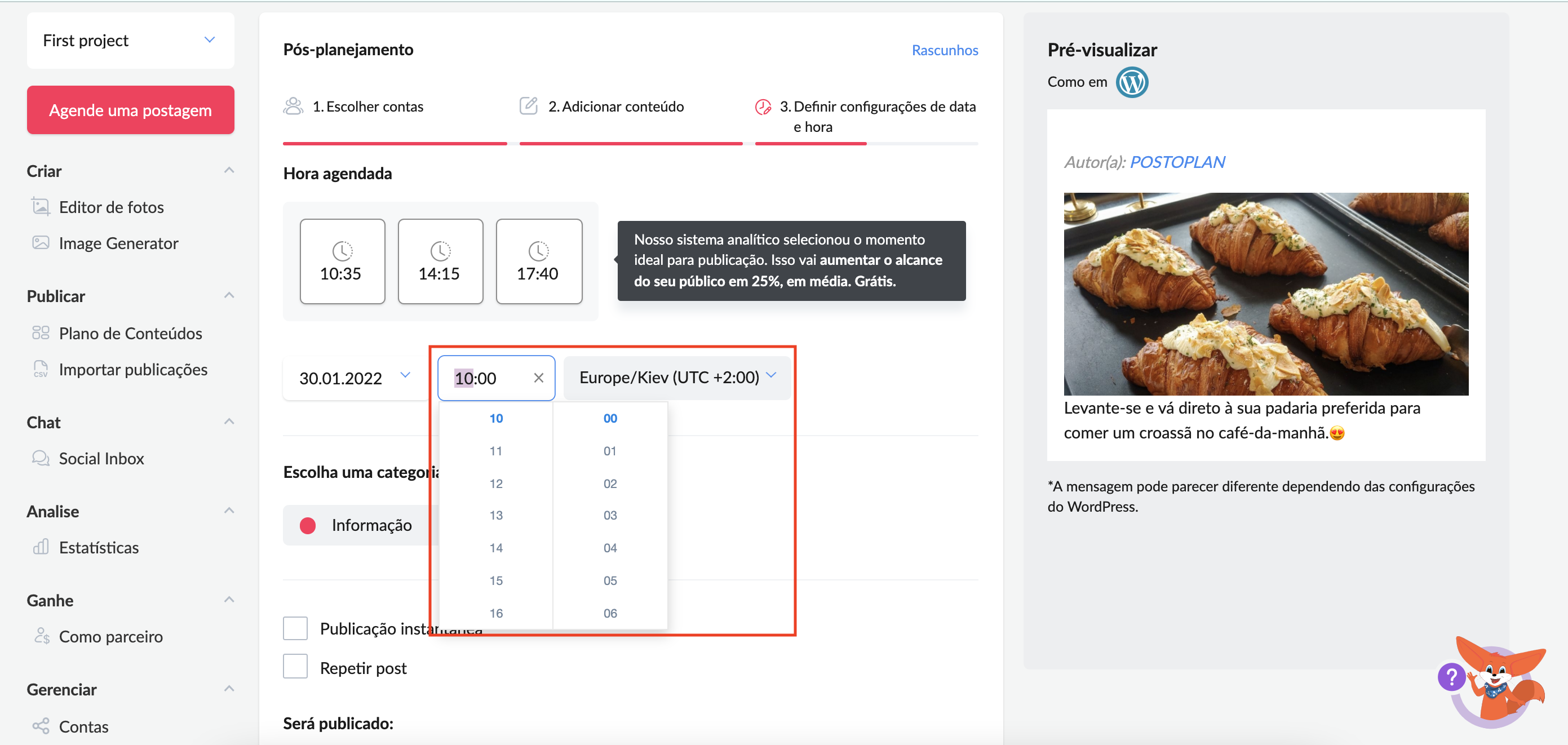
Selecione a categoria da postagem clicando na seta na seção “Selecionar categoria”: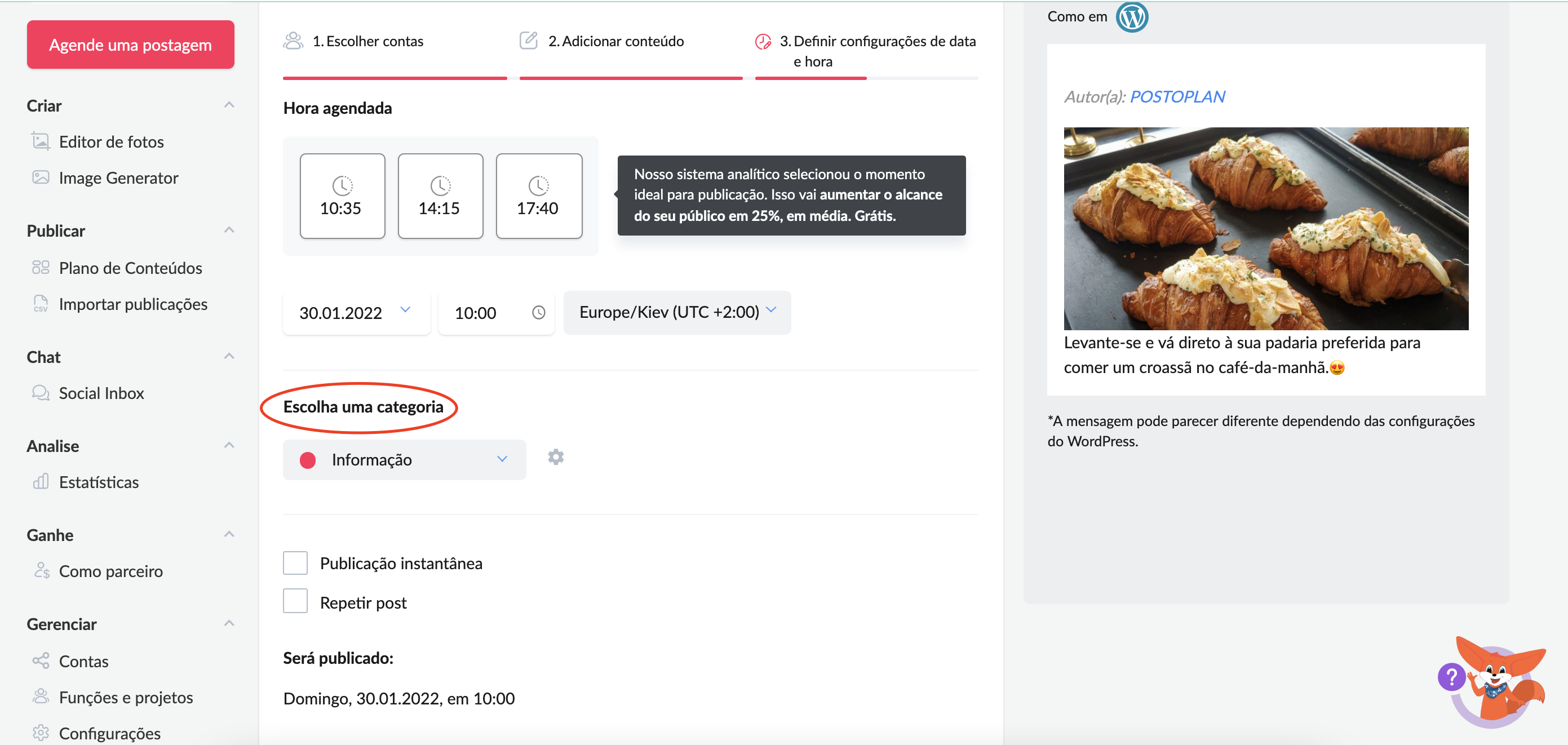
Escolha a categoria mais apropriada e clique nela: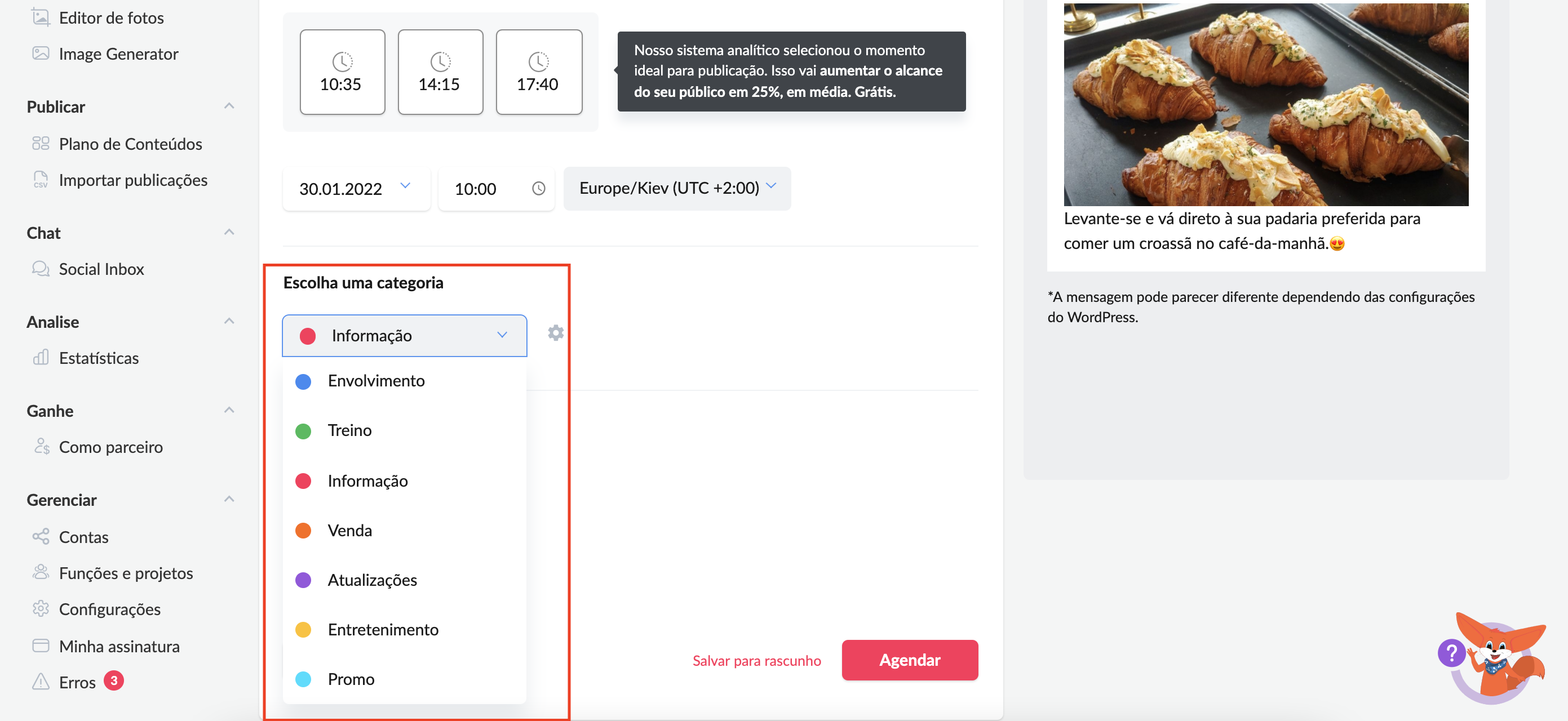
Em seguida, clique em “Agendar”: